بسیاری از کاربرانی که برنامه دسکتاپ واتس اپ را روی ویندوز نصب کرده اند پس از اینکه متوجه می شوند که این برنامه چیزی جز نسخه بهینه شده واتس اپ وب نیست و بدون داشتن اتصال اینترنتی فعال نمی توان از آن استفاده کرد، برنامه را حذف نصب می کنند. اگر شما هم از این دسته افراد هستید در ادامه مطلب با نحوه حذف واتساپ نسخه دسکتاپ از ویندوز ۱۰ با ما همراه باشید.
نسخه دسکتاپ اپلیکیشن محبوب واتس اپ ،بالاخره برای سیستم عامل ویندوز در دسترس قرار گرفت. میلیونها کاربر واتساپ که به طور منظم روی رایانه کار میکنند. در حالی که برنامه دسکتاپ تجربه بسیار خوبی را ارائه می دهد، برخلاف نسخه وب، نکته مهم این است که برای ارسال و دریافت پیام در برنامه دسکتاپ واتس اپ، گوشی هوشمند شما باید به اینترنت متصل باشد.به عبارت دیگر، شما نمی توانید از رایانه شخصی خود پیام ارسال و دریافت کنید مگر اینکه گوشی هوشمند شما به اینترنت متصل باشد. به طور خلاصه، برای ارسال پیام از رایانه شخصی خود، باید تلفن هوشمند خود را به اینترنت نیز متصل کنید.
اگر متوجه شدید که دسکتاپ واتساپ خیلی مفید نیست، میتوانید یکی از سه روش زیر را که در ادامه برایتان توضیح داده ایم استفاده کنید.
روش اول: WhatsApp را با استفاده از تنظیمات حذف نصب کنید.
مرحله ۱: برنامه Settings را با کلیک کردن روی نماد آن در سمت چپ منوی Start یا فشار دادن همزمان آرم ویندوز و کلیدهای I باز کنید.
مرحله ۲: هنگامی که برنامه تنظیمات باز شد، روی نماد سیستم کلیک کنید.
مرحله ۳: روی Apps & Features کلیک کنید تا همه برنامه های نصب شده در ویندوز ۱۰ را ببینید.
مرحله ۴: به ورودی با نام WhatsApp نگاه کنید و روی همان کلیک کنید تا دکمه Uninstall ظاهر شود.
مرحله ۵: روی دکمه Uninstall کلیک کنید و پس از مشاهده کادر گفتگوی تأیید برای حذف WhatsApp از رایانه شخصی ویندوز ۱۰، دوباره روی دکمه Uninstall کلیک کنید.
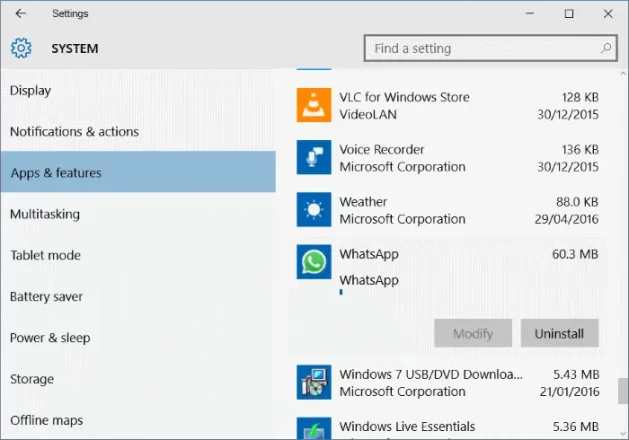
اگر واتس اپ شما تنها دچار مشکل شده و نمیدانید چگونه واتس اپ را ریست کنید، می توانید به مطلب نحوه ریست کردن واتس اپ در ویندوز ۱۱/۱۰ مراجعه کنید.
روش دوم: WhatsApp را با استفاده از کنترل پنل حذف کنید.
مرحله ۱: کنترل پنل را با تایپ Control Panel در منوی Start یا کادر جستجوی نوار وظیفه باز کنید.
مرحله ۲: هنگامی که کنترل پنل راهاندازی شد، View by را به نمادهای کوچک تغییر دهید و سپس روی Programs and Features کلیک کنید.
مرحله ۳: در اینجا، ورودی WhatsApp را پیدا کنید، روی آن کلیک راست کرده و سپس گزینه Uninstall را کلیک کنید تا WhatsApp از رایانه ویندوز ۱۰ شما حذف شود. به همین سادگی!
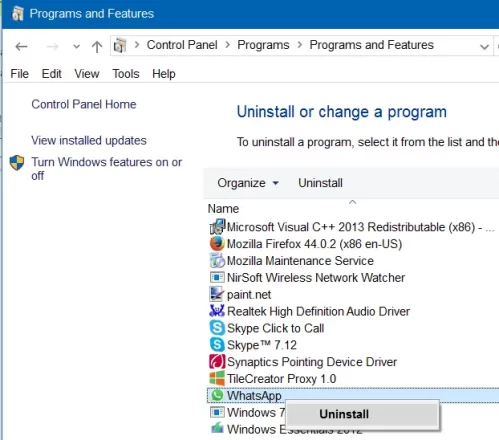
روش سوم: واتساپ دسکتاپ را دوباره روی ویندوز ۱۰ نصب کنید.
مرحله ۱: در رایانه شخصی ویندوز ۱۰، به Settings Apps & Features بروید.
مرحله ۲: روی ورودی دسکتاپ WhatsApp کلیک کنید تا دکمه Uninstall را ببینید.
مرحله ۳: روی دکمه Uninstall کلیک کنید تا دسکتاپ WhatsApp از ویندوز ۱۰ حذف شود.
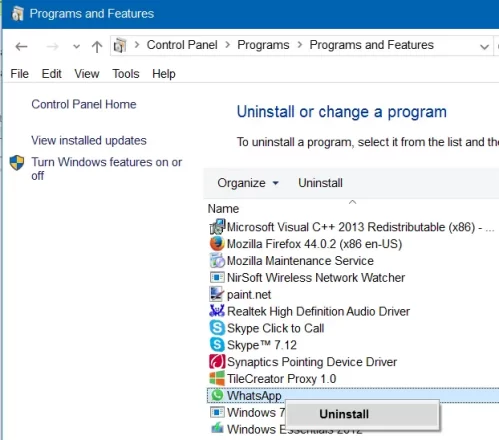
اگر هنگام حذف برنامه با خطا مواجه شدید، لطفاً از نرمافزار CCleaner (رایگان) برای خلاص شدن از شر برنامه استفاده کنید.
در این مطلب با نحوه حذف واتساپ نسخه دسکتاپ از ویندوز ۱۰ همراه شما بودیم امیدوارم این مطلب برای شما مفید بوده باشد.










